答案:HTML隐藏需区分视觉与可访问性需求,核心是根据意图选择合适方法。为视觉隐藏但保留辅助技术访问,应使用.sr-only类;对纯装饰元素可用aria-hidden="true";可展开内容优先用;动态组件初始用display: none;并配合JS控制显示与焦点管理,确保可访问性。
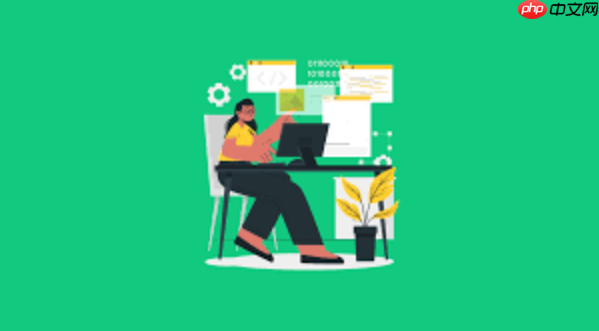
HTML中隐藏内容,核心在于区分“视觉隐藏”和“辅助技术隐藏”。我们不能简单地一概而论,认为所有隐藏的内容都应该对所有人不可见。相反,更重要的是理解你的隐藏意图:是为了视觉上的简洁,还是为了彻底从可访问性树中移除?大多数时候,我们寻求的是在视觉上隐藏,但依然对屏幕阅读器等辅助技术保持可访问性。
解决方案
处理HTML隐藏内容,关键在于选择合适的CSS属性或ARIA属性,以平衡视觉呈现和可访问性。这不仅仅是让元素消失那么简单,它关乎用户体验,尤其是那些依赖辅助技术的用户。
为什么 display: none;
和 visibility: hidden;
不总是最佳选择?
在前端开发中,我们最常用来隐藏元素的CSS属性莫过于
display: none;和
visibility: hidden;。它们确实能让元素在视觉上消失,但对于可访问性来说,这两种方法往往过于“粗暴”或存在一些微妙的陷阱。
display: none;的问题在于,它会彻底将元素从渲染树和可访问性树中移除。这意味着,无论是普通用户还是使用屏幕阅读器的用户,都无法感知到这个元素的存在。对于那些纯粹是装饰性、或者只有在特定交互后才需要显示的内容(比如一个模态框,在它出现之前确实不需要被屏幕阅读器感知),
display: none;是一个合理且高效的选择。但如果你的隐藏意图是“这个内容在视觉上不可见,但它对辅助技术用户来说是有意义的”,那么
display: none;就直接切断了这条通路,比如一个在视觉上隐藏的“跳过主内容”链接,或者一个为图标按钮提供额外语义的文本标签,如果用
display: none;隐藏,这些重要的信息就丢失了。
立即学习“前端免费学习笔记(深入)”;
而
visibility: hidden;则稍微温和一些。它会使元素在视觉上不可见,但元素本身仍然占据着文档流中的空间,并且它依然存在于可访问性树中。理论上,屏幕阅读器可以读到这些内容。然而,它的问题在于用户体验:一个看不见的元素,如果用户(尤其是键盘用户)不小心聚焦到了它,那就会造成困惑。光标不见了,但屏幕阅读器可能还在读着一些不知所云的内容。而且,它占据空间这一点,有时也会破坏布局。所以,虽然它比
display: none;在可访问性上多了一线生机,但实际应用中也需要谨慎,尤其是在没有妥善处理焦点管理的情况下。
如何实现既隐藏又可访问的HTML内容?
要真正做到视觉隐藏但对辅助技术保持可访问性,我们需要更精细的策略。这通常涉及到CSS和ARIA属性的组合使用。
一种非常常见且推荐的方法是使用“屏幕阅读器专用”(screen reader-only, SR-only)的CSS类。这种方法的核心思想是让元素在视觉上“移出屏幕”,但依然保留在文档流和可访问性树中。
.sr-only {
position: absolute;
width: 1px;
height: 1px;
padding: 0;
margin: -1px;
overflow: hidden;
clip: rect(0, 0, 0, 0);
white-space: nowrap;
border: 0;
}
/* 现代浏览器更推荐使用 clip-path */
.sr-only-modern {
border: 0;
clip: rect(0 0 0 0);
clip-path: inset(50%);
height: 1px;
margin: -1px;
overflow: hidden;
padding: 0;
position: absolute;
width: 1px;
white-space: nowrap;
}将这个类应用到任何你希望视觉隐藏但屏幕阅读器可读的元素上,例如:
跳过主内容
这里,
@@##@@上的
alt=""结合
aria-hidden="true"确保了图标不会被重复读取,而
sr-only的
则为按钮提供了明确的文本标签,确保屏幕阅读器用户知道这个按钮是做什么的。
另一个重要的工具是 aria-hidden="true"
属性。这个属性的作用是明确告诉辅助技术(如屏幕阅读器)忽略某个元素及其所有子元素。它不会影响元素的视觉呈现,也不会影响其在文档流中的位置。
使用
aria-hidden="true"的典型场景是:
-
装饰性元素: 比如一个纯粹的图标,其含义已经通过旁边的文本或父元素的
aria-label
明确表达。 -
重复内容: 比如一个表格,表格标题在
中已经存在,但为了视觉效果,你又在表格上方加了一个来重复这个标题。此时,可以对其中一个(通常是视觉上的那个)使用
aria-hidden="true"
,避免屏幕阅读器重复播报。 - 非交互式背景元素: 比如一个全屏背景图片或一个复杂的SVG图形,它不包含任何有意义的信息或交互性。
切记: 绝对不要将
aria-hidden="true"应用于包含交互式元素(如链接、按钮、表单控件)或包含重要、唯一文本内容的元素上。这样做会导致这些元素对辅助技术用户完全不可用,造成严重的可用性问题。
最后,对于需要用户主动展开/折叠的内容,HTML5 的
和
元素是原生的、语义化的解决方案。它们内置了可访问性,无需额外的ARIA属性或JavaScript即可实现。
点击查看更多信息
这里是隐藏起来的详细内容,用户可以点击上方标题展开。
结合实际场景,选择合适的隐藏策略
理解了各种隐藏机制后,接下来就是如何在实际项目中做出明智的选择。这真的需要一些经验和对用户场景的深入思考。
场景一:为屏幕阅读器提供额外上下文或“跳过”链接。 比如,页面顶部有一个“跳过主内容”的链接,它在视觉上不需要总是显示,只有当键盘用户按下Tab键时才出现;或者一个图标按钮,视觉上只有图标,但需要一个文本标签来告诉屏幕阅读器它的功能。
-
最佳策略: 使用
.sr-only
CSS类。它能确保内容在视觉上不可见,但对屏幕阅读器完全可读。
场景二:隐藏纯粹的装饰性元素或冗余信息。 例如,一个按钮旁边有一个小图标,图标的意义已经被按钮的文本内容完全涵盖了;或者一个复杂的图表,其核心数据已经通过表格或其他文本形式提供了。
-
最佳策略: 对装饰性元素使用
aria-hidden="true"
。如果元素本身就是@@##@@
标签,并且它确实是装饰性的,也可以考虑将alt
属性设置为空字符串alt=""
。但对于复杂的结构,aria-hidden="true"
更明确。
场景三:实现可展开/折叠的内容区域。 比如FAQ列表、高级设置面板、或者一个可以展开查看更多详情的卡片。
-
最佳策略: 优先使用
和
。它们提供了原生的可访问性支持。如果需要更复杂的交互或样式控制,可以使用JavaScript结合aria-expanded
和aria-controls
属性来构建自定义的折叠组件。在这种情况下,初始隐藏的内容通常会用display: none;
或visibility: hidden;
,并在展开时通过JS切换样式,但要确保焦点管理得当。
场景四:需要动态显示/隐藏的交互式组件。 例如,模态对话框、下拉菜单、工具提示、或者表单验证错误信息。这些内容在初始加载时可能不存在或不可见,但在用户交互后才显示。
-
最佳策略: 初始状态通常使用
display: none;
。当组件需要显示时,通过JavaScript将其display
属性切换为block
(或flex
,grid
)。关键在于,当这些元素显示时,要确保焦点被正确地移动到它们内部,并在它们关闭时将焦点返回到触发它们的元素。对于模态框,还要考虑aria-modal="true"
和管理Tab键的焦点循环。
场景五:临时隐藏,但在某些特定条件下需要被辅助技术感知。 这比较少见,但比如一个加载指示器,在加载过程中可能视觉上不可见,但你希望屏幕阅读器能告知用户“内容正在加载中”。
-
策略: 可以考虑
visibility: hidden;
配合aria-live="polite"
或aria-live="assertive"
区域。当内容变为visibility: visible;
时,屏幕阅读器会播报。但通常,对于加载状态,更推荐使用一个视觉可见但语义化的加载指示器,或者一个.sr-only
的文本提示,并通过JS动态更新其内容。
总而言之,隐藏内容并非一刀切。每次当你决定隐藏一个HTML元素时,都应该停下来思考:这个内容对谁是重要的?它是否包含交互性?它隐藏的目的是什么?只有这样,你才能选择最恰当、最能兼顾所有用户体验的策略。































